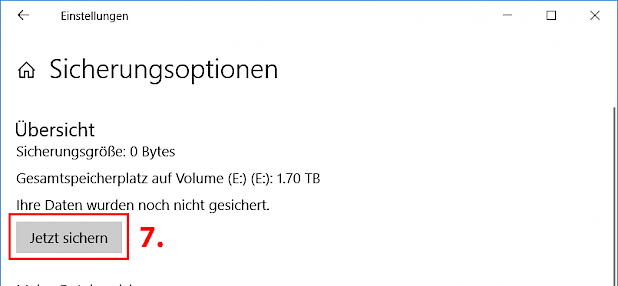Die Dateiversionierung erlaubt es Ihnen vergangene Versionen von Dateien und Ordnern wiederherzustellen. Wie weit die Versionierung in die Vergangenheit reicht, hängt von Ihren Einstellungen ab. Diese Funktion ist standardmässig deaktiviert und muss einmalig eingerichtet werden.
Wenn die Dateiversionierung bereits aktiviert ist und Sie eine einzelne Datei wiederherstellen möchten, lesen Sie diese Anleitung durch.
Voraussetzung
Sicherungen von Dateiversionen können von Windows 10 nicht auf dem gleichen Laufwerk abgespeichert werden, auf dem es selbst installiert ist. Sie benötigen darum eine zweite Partition, eine weitere Festplatte (intern oder extern), einen USB-Stick oder ein NAS. Wenn also Windows auf dem Laufwerk C: installiert ist, müssen die Dateiversionen auf einem anderen Laufwerkbuchstaben gespeichert werden.
Anleitung
- Drücken Sie die Windows-Taste, geben Sie Sicherungseinstellungen ein und klicken Sie auf das Resultat.

- Klicken Sie im neuen Fenster auf Laufwerk hinzufügen.
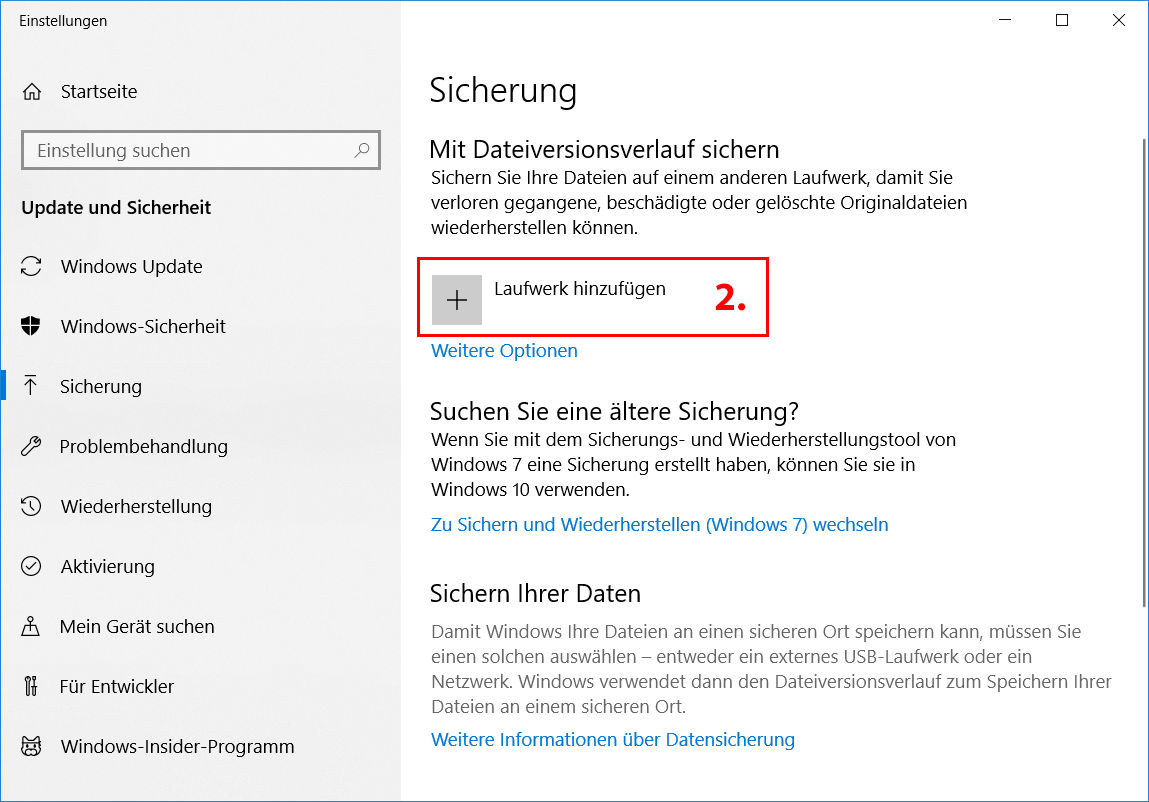
- Wenn die am Anfang des Artikels erwähnten Bedingungen erfüllt sind sollten Sie nun ein oder mehrere Laufwerke zur Auswahl haben. Klicken Sie auf das gewünschte Laufwerk.
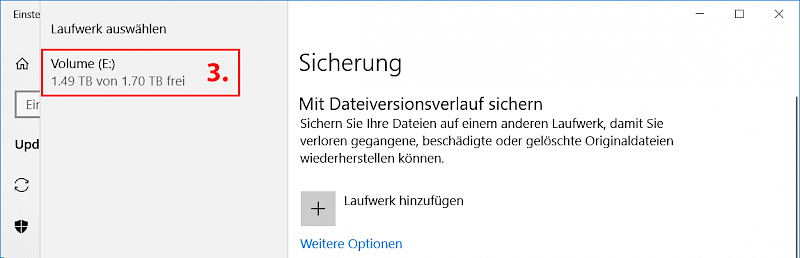
- Das Laufwerk ist nun ausgewählt. Sie sollten als nächstes die Ordner bearbeiten von denen Dateiversionen angelegt werden. Klicken Sie auf Weitere Optionen.
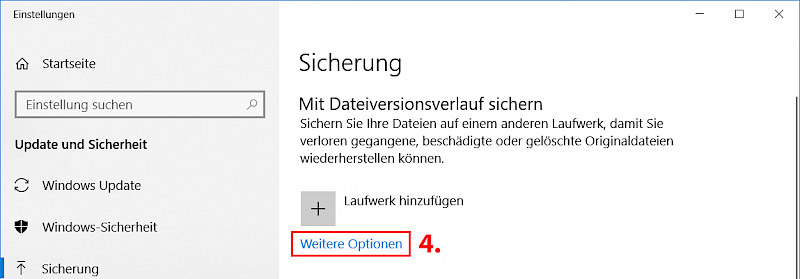
- Standardmässig werden nur die Ordner des aktuellen Benutzers gesichert, also die Ordner unter C:\Benutzer\IhrBenutzername\. Um neue Ordner hinzuzufügen die gesichert werden sollen, klicken Sie auf Ordner hinzufügen. Um einen Ordner wieder zu entfernen, klicken Sie auf diesen und wählen Sie Entfernen.
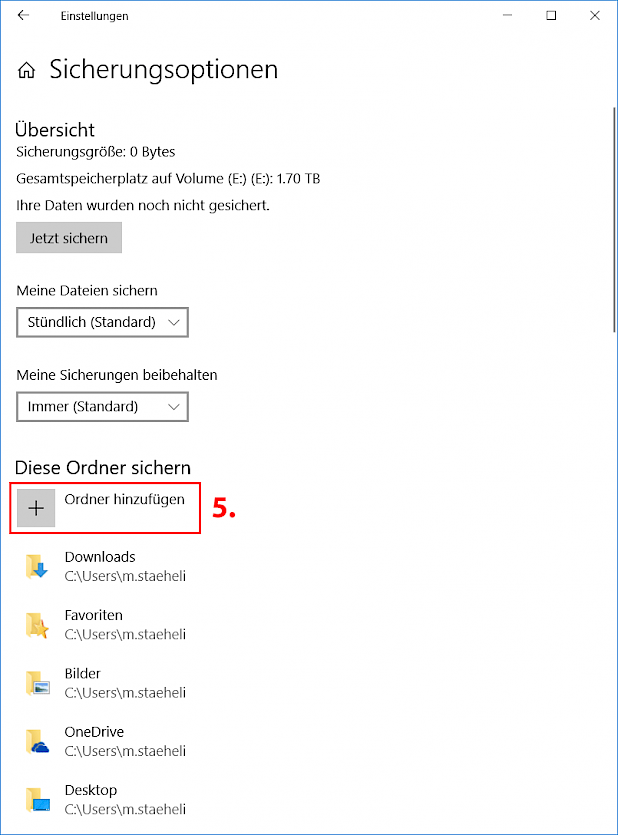
Nach der Auswahl eines Ordners werden automatisch alle Unterordner mitgesichert. Angenommen Sie möchten einen einzelnen Unterordner nicht mitsichern, können Sie diesen weiter unten unter Diese Ordner ausschließen erfassen. - Im Dropdown Meine Dateien Sichern können Sie einstellen in welchen Zeitintervallen Sicherungen durchgeführt werden sollen. Im Dropdown Meine Sicherungen beibehalten können Sie einstellen wie lange die Sicherungen gespeichert bleiben sollen.
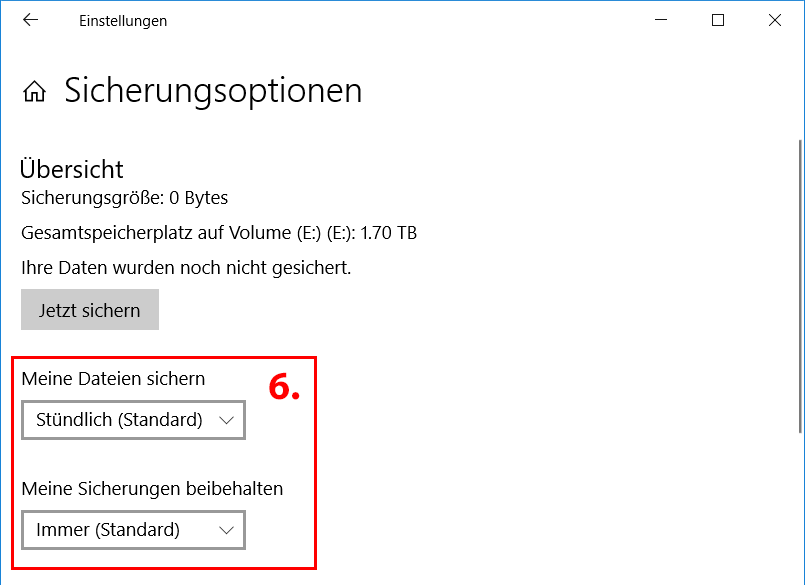
- Die Sicherung wird automatisch starten, wenn das nächste Zeitintervall beginnt. Um die Sicherung gleich zu starten, klicken Sie auf Jetzt sichern. Sie können dies auch später erneut anklicken, wenn Sie eine ausserplanmässige Sicherung anlegen wollen.